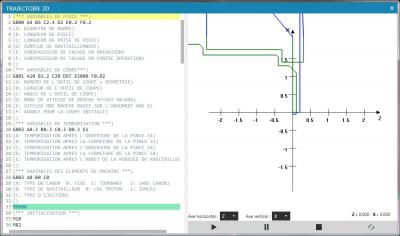2D Bahn
Um die Funktion zuzugreifen
Greifen Sie auf die bahn in der 2D Ansicht einfach:
- Um eine Programm-Ausstellung zu öffnen (*.tip oder * schreien)
- Wählen Sie die Registerkarte "Bearbeiten" den Raum
- Drücken Sie die F9-Taste oder klicken Sie unter der Bearbeitungsfunktion das Pfad-2D-Symbol
Legen Sie die bahn im 2D display
Die Ansicht ist in 2 Teile unterteilt:
- Ausgewählte ISO-Code oder das gesamte Programm der Tools aus dem Editor TISIS
- Die Werkzeugwege 2D-Ansicht
Ein Klick oder Auswahl des ISO-Codes: Bahnen aktiviert sind teilweise 2D. Dito mit einer Auswahl von Trajektorien in der 2D-Ansicht: die oder Slignes der ISO-Codes ausgewählt werden. Die Zoomfunktionen + und - mit dem Mausrad aktiv sind. Der rechten Maustaste die Maus, um das Diagramm in der 2D Ansicht verschieben beibehalten. Es ist möglich, andere Achsen auf den Achsen des Diagramms angezeigt.
2D Bahn
Die Simulation beginnt mit der ersten Zeile der programmierte Bewegung. Die folgende Simulation-Features sind verfügbar:
- Start
- Pause
- Stop
- Verringern Sie oder erhöhen Sie die Geschwindigkeit des Lesens mit dem slider